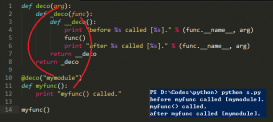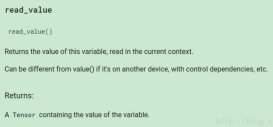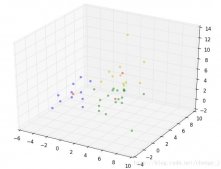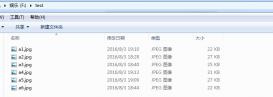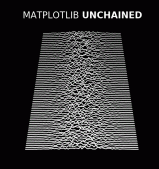系统:ubuntu18.04 x64
GitHub:https://github.com/xingjidemimi/DjangoAPI.git
安装
|
1
2
3
|
pip install django==2.1.5pip install djangorestframework # rest apipip install coreapi pygments markdown # 自动化接口文档 |
API示例
创建django项目
django-admin startproject DjangoAPI
创建应用
cd DjangoAPI
python manage.py startapp apiApp
项目代码
修改settings.py,添加应用到配置中
|
1
2
3
4
5
6
7
8
9
10
|
INSTALLED_APPS = [ 'django.contrib.admin', 'django.contrib.auth', 'django.contrib.contenttypes', 'django.contrib.sessions', 'django.contrib.messages', 'django.contrib.staticfiles', 'rest_framework', # 添加rest_framework应用 'apiApp', # 添加apiApp应用] |
执行数据库迁移
python manage.py migrate
创建管理员,会提示输入用户名:ubuntu,邮箱:ubuntu@ubuntu.ubuntu,密码:ubuntu123456
python manage.py createsuperuser
修改/api/models.py,创建数据库模型。
|
1
2
3
4
5
6
7
8
9
|
from django.db import modelsclass Test(models.Model): name = models.CharField(u'姓名', max_length=100, default='no_name') sex = models.CharField(u'性别', max_length=10, default='male') age = models.CharField(u'年龄', max_length=3, default='0') def __unicode__(self): return '%d: %s' % (self.pk, self.name) |
创建模型后执行:
python manage.py makemigrations # 生成数据库迁移文件
python manage.py migrate # 执行数据库迁移
修改/api/admin.py,写后台管理代码
|
1
2
3
4
5
6
7
|
from django.contrib import adminfrom apiApp.models import Test# Register your models here.@admin.register(Test)class BlogTypeAdmin(admin.ModelAdmin): list_display = ('pk', 'name') # 在后台列表下显示的字段 |
运行项目
python manage.py runserver
出现如下内容表明成功:
|
1
2
3
4
5
|
System check identified no issues (0 silenced).January 23, 2019 - 08:28:09Django version 2.1.5, using settings 'DjangoAPI.settings'Starting development server at http://127.0.0.1:8000/Quit the server with CONTROL-C. |
浏览器输入:
http://127.0.0.1:8000/ # 出现django成功的界面
http://127.0.0.1:8000/admin # 进入管理后台
序列化模型类,在/api/下创建serializers.py,返回json数据
|
1
2
3
4
5
6
7
|
from rest_framework import serializersfrom apiApp.models import Testclass TestSerializers(serializers.ModelSerializer): class Meta: model = Test # 指定的模型类 fields = ('pk', 'name', 'sex', 'age',) # 需要序列化的属性 |
修改/api/views.py,视图
|
1
2
3
4
5
6
7
8
9
10
11
|
from django.shortcuts import renderfrom rest_framework import viewsetsfrom apiApp.models import Testfrom apiApp.serializers import TestSerializersclass TestViewSet(viewsets.ModelViewSet): # 指定结果集并设置排序 queryset = Test.objects.all().order_by('-pk') # 指定序列化的类 serializer_class = TestSerializers |
修改/urls.py/,配置主路由
|
1
2
3
4
5
6
7
|
from django.contrib import adminfrom django.urls import path, includeurlpatterns = [ path('admin/', admin.site.urls), path('', include('apiApp.urls')), # 添加应用的路由地址] |
在/api/下创建urls.py,配置应用路由
|
1
2
3
4
5
6
7
8
9
10
11
12
13
14
15
16
17
18
19
20
21
22
|
from django.conf.urls import includefrom django.urls import pathfrom rest_framework import routersfrom apiApp import viewsfrom rest_framework.documentation import include_docs_urlsAPI_TITLE = 'API Documents'API_DESCRIPTION = 'API Information'# 定义路由地址route = routers.DefaultRouter()# 注册新的路由地址route.register(r'test', views.TestViewSet)# 注册上一级的路由地址并添加urlpatterns = [ path('', include(route.urls)), # 接口文档路由 path(r'docs/', include_docs_urls(title=API_TITLE, description=API_DESCRIPTION, authentication_classes=[], permission_classes=[]))] |
运行项目
python manage.py runserver
打开浏览器输入:
http://127.0.0.1:8000 # api主页
点击主页提供的链接http://127.0.0.1:8000/test进入下一级目录
http://127.0.0.1:8000/docs进入接口文档
使用Postman测试工具测试api数据
进入ubuntusoftware应用商店,搜索postman进行安装
在postman中输入http://127.0.0.1:8000/api/student点击send,并返回json数据。
以上这篇Django+RestFramework API接口及接口文档并返回json数据操作就是小编分享给大家的全部内容了,希望能给大家一个参考,也希望大家多多支持服务器之家。
原文链接:https://blog.csdn.net/xingjidemimi/article/details/86694280